DS4Windows完全指南:从驱动安装到手柄配置全流程
【免费下载链接】DS4Windows Like those other ds4tools, but sexier 项目地址: https://gitcode.com/gh_mirrors/ds/DS4Windows
前言:解决你的手柄兼容性痛点
你是否曾遇到过这些问题?PS4手柄在PC游戏中无法被识别,Steam的控制器配置与游戏冲突,想在不同游戏中使用不同的手柄按键布局却不知如何实现?DS4Windows作为一款功能强大的手柄映射工具,能够完美解决这些问题。通过模拟Xbox 360控制器等输出设备,DS4Windows让你的DualShock 4( DualShock,双震动)、DualSense(DualSense, DualSense手柄)、Switch Pro及JoyCon等控制器在PC上实现最佳体验。
读完本文后,你将能够:
完成DS4Windows的完整安装与配置根据不同游戏需求创建和管理手柄配置文件解决常见的手柄连接与识别问题利用高级功能提升游戏体验,如陀螺仪控制、自动配置切换等
一、准备工作:系统要求与必要组件
1.1 系统与硬件要求
项目最低要求推荐配置操作系统Windows 10Windows 10/11 64位.NET运行时.NET 8.0 Desktop Runtime.NET 8.0 Desktop Runtime x64Visual C++2015-2022 RedistributableVC_redist.x64.exe控制器官方DualShock 4/DS4/Pro控制器原装DualShock 4 v2或DualSense控制器连接方式Micro USB线缆索尼无线适配器或蓝牙4.0以上适配器
注意:第三方或仿冒手柄可能无法正常工作,建议使用官方原装控制器以获得最佳兼容性。
1.2 必要驱动与软件
DS4Windows的核心功能依赖于以下关键组件:
ViGEmBus驱动:用于创建虚拟游戏控制器设备,DS4Windows会自动提示安装DS4Windows主程序:从官方仓库获取最新版本:https://gitcode.com/gh_mirrors/ds/DS4Windows禁用冲突软件:关闭Steam中的"PlayStation配置支持"和"Xbox配置支持"选项
二、安装与基础配置:5分钟上手
2.1 安装步骤详解
下载并解压DS4Windows
从官方仓库克隆或下载压缩包:git clone https://gitcode.com/gh_mirrors/ds/DS4Windows将文件解压到任意目录(建议路径不含中文和空格,如C:\Tools\DS4Windows) 安装依赖组件
运行解压目录中的DS4Windows.exe,程序会自动检测并提示安装缺失的.NET运行时和ViGEmBus驱动按照提示完成所有组件的安装,期间可能需要管理员权限和系统重启 初始设置向导
首次启动时,会出现设置向导,选择"Step 1: Install ViGEmBus Driver"安装虚拟总线驱动驱动安装完成后,进入主界面,此时程序已准备就绪
2.2 控制器连接方式
DS4Windows支持多种连接方式,各有优缺点:
连接方式优点缺点延迟表现Micro USB线缆稳定可靠,无需额外硬件线缆限制移动范围低(<5ms)索尼无线适配器最佳无线体验,低延迟需要额外购买适配器中(5-10ms)蓝牙连接无需线缆和额外硬件可能受干扰,连接不稳定中高(10-20ms)
蓝牙连接优化:确保蓝牙适配器支持蓝牙4.0以上标准,建议使用微软蓝牙堆栈,CSR和东芝蓝牙适配器可能存在兼容性问题。
三、界面解析:快速熟悉操作面板
DS4Windows的主界面采用标签式布局,主要分为以下几个功能区域:
3.1 控制器标签页(Controllers)
此标签页显示所有已连接的控制器,是程序的主要操作中心:
控制器列表:显示已连接的控制器及其状态、电量、连接方式输入延迟:鼠标悬停在控制器ID上可查看实时输入延迟快速操作:连接/断开、编辑当前配置文件、创建新配置文件
3.2 配置文件标签页(Profiles)
配置文件是DS4Windows的核心功能,允许你为不同游戏创建独立的控制方案:
配置文件管理:创建、编辑、重命名、删除配置文件导入导出:分享或备份配置文件(.xml格式)预设选择:新建配置文件时可选择预设模板,如"Xbox 360 Controller"、"DualShock 4 Output"等
配置文件建议:为不同类型的游戏创建专用配置文件,如"动作游戏"、"竞速游戏"、"第三人称射击"等,方便快速切换。
3.3 设置标签页(Settings)
程序全局设置,可根据个人需求调整:
启动选项:设置是否开机自启、最小化到托盘通知设置:控制器连接/断开通知、电量低提醒主题与外观:切换亮色/暗色主题,选择程序图标高级选项:UDP服务器设置(用于远程控制)、OSC控制支持
四、配置文件深度定制:打造专属控制方案
4.1 新建与管理配置文件
创建一个新的配置文件只需三步:
在"Profiles"标签页点击"New"按钮选择输出设备类型(根据游戏兼容性选择):
Xbox 360:兼容性最广,适用于大多数PC游戏DualShock 4 Output:保留DS4特性,如灯条和触控板DInput:传统DirectInput模式,用于老游戏 选择预设模板或从头开始配置
4.2 按键映射配置
在配置文件编辑器中,可自定义每个按键的功能:
在"Controls"标签页中,点击控制器图示上的按键在弹出的映射窗口中选择目标输出:
控制器按键(如A、B、X、Y)键盘按键(如W、A、S、D)鼠标操作(如左键、右键、滚轮)特殊动作(如宏、启动程序)
4.3 高级设置:摇杆、扳键与振动
摇杆设置(Axis Config):
调整死区(Dead Zone):解决摇杆漂移问题灵敏度曲线:线性、指数或自定义曲线反死区(Anti-Dead Zone):提高边缘精度 扳键设置:
触发阈值:设置扳键激活点线性响应:调整扳键压力与输出的关系 振动反馈:
振动强度:全局调整振动力度百分比振动曲线:自定义振动反馈曲线
4.4 触控板与陀螺仪配置
DS4的触控板和陀螺仪提供了额外的控制维度:
触控板设置:
鼠标模式:模拟鼠标移动和点击触控手势:上下滑动、左右滑动映射为键盘快捷键区域划分:将触控板分为多个区域,对应不同功能 陀螺仪设置:
鼠标模拟:通过倾斜控制器控制鼠标(适用于瞄准)视角控制:在第三人称游戏中控制角色视角灵敏度与平滑度:调整陀螺仪响应速度和稳定性
五、高级功能:提升游戏体验的技巧
5.1 自动配置文件切换(Auto Profiles)
Auto Profiles功能可根据当前运行的游戏自动切换配置文件:
在"Auto Profiles"标签页点击"Add"浏览并选择游戏可执行文件(.exe)选择与此游戏关联的配置文件设置优先级和切换条件(如程序启动/聚焦时)
实用场景:为《赛博朋克2077》设置一个配置文件,为《艾尔登法环》设置另一个配置文件,当你启动不同游戏时,DS4Windows会自动应用对应的配置。
5.2 特殊动作(Special Actions)
通过组合按键触发复杂操作:
在配置文件编辑器的"Special Actions"标签页点击"Add"设置触发条件(如同时按下L1+R1+PS键)选择动作类型:
启动程序(如启动游戏辅助工具)切换配置文件模拟键盘快捷键发送OSC命令(高级用户)
5.3 输出槽位管理(Output Slots)
DS4Windows支持同时连接多个控制器,每个控制器占用一个输出槽位:
查看当前已占用的槽位和对应的控制器手动释放或分配槽位设置槽位优先级,解决控制器冲突
六、常见问题解决:排查与修复
6.1 控制器无法被识别
如果DS4Windows无法检测到你的控制器,请尝试以下步骤:
检查物理连接:
更换USB线缆或端口确保蓝牙连接稳定,尝试重新配对对于无线连接,确保电池电量充足 设备管理器检查:
打开设备管理器(Win+X > 设备管理器)展开"人体学输入设备"和"游戏控制器"查找带有黄色感叹号的设备,右键选择"启用设备" 冲突软件排查:
关闭Steam、Epic Games Launcher等可能占用控制器的程序在Steam中禁用"PlayStation配置支持"和"Xbox配置支持"
6.2 输入延迟过高
输入延迟可能影响游戏体验,可通过以下方法降低:
连接方式优化:
优先使用有线连接若使用蓝牙,确保控制器靠近适配器,减少障碍物 软件设置调整:
在配置文件的"Other"标签页提高轮询率(Polling Rate)启用"Flash Lightbar at High Latency"选项,当延迟过高时灯条闪烁提醒 系统优化:
关闭后台不必要的程序禁用Windows游戏栏和游戏DVR
6.3 配置文件迁移与备份
为防止配置丢失,定期备份你的配置文件:
在"Profiles"标签页选择要备份的配置文件点击"Export",选择保存位置备份文件为.xml格式,可在其他电脑上导入
七、总结与进阶学习
DS4Windows不仅是一款手柄映射工具,更是提升PC游戏体验的强大助手。通过本文介绍的方法,你已经能够完成从基础安装到高级配置的全过程。无论是普通玩家还是硬核游戏爱好者,都能通过DS4Windows定制出最适合自己的控制方案。
进阶学习资源
官方GitHub仓库文档:探索更多高级功能DS4Windows社区论坛:分享配置文件和技巧视频教程:搜索"DS4Windows advanced tutorial"获取可视化指导
后续展望
随着游戏手柄技术的发展,DS4Windows也在不断更新以支持新功能。未来版本可能会增加对更多控制器类型的支持,改进陀螺仪精度,并提供更直观的配置界面。保持关注官方更新,获取最佳的使用体验。
最后提醒:配置完成后,别忘了点赞收藏本文,以便日后查阅。如有任何问题或发现新的技巧,欢迎在评论区分享交流!
【免费下载链接】DS4Windows Like those other ds4tools, but sexier 项目地址: https://gitcode.com/gh_mirrors/ds/DS4Windows